一、第一步需要下载一个VMware-viclient
然后在这个软件里开启SSH,因为默认情况下ssh没有开启,相关软件包已经打包到了百度网盘
(1)安装好VMware-viclient之后登入你的esxi服务器,找到如图位置
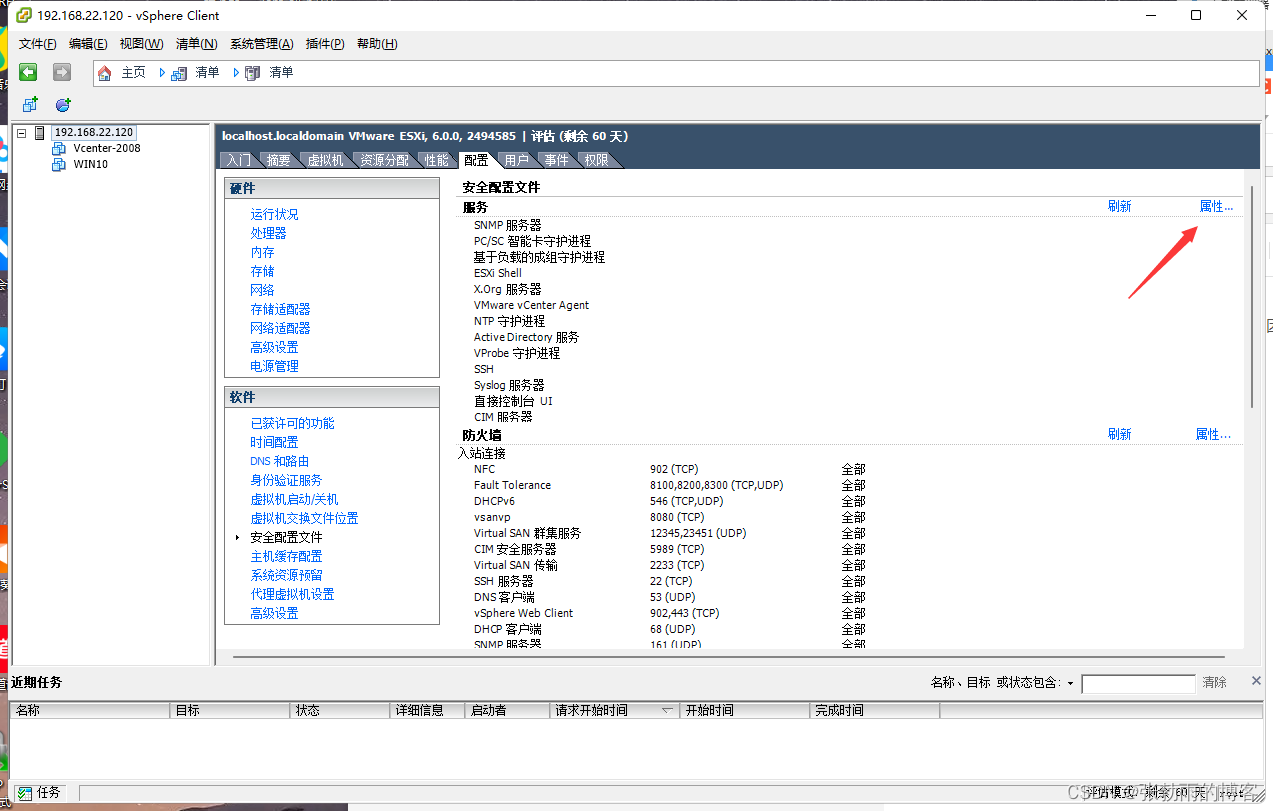
(2)这里找到ssh服务器,然后点击于主机一起启动和停止,然后点启动,此时SSH服务就会开启
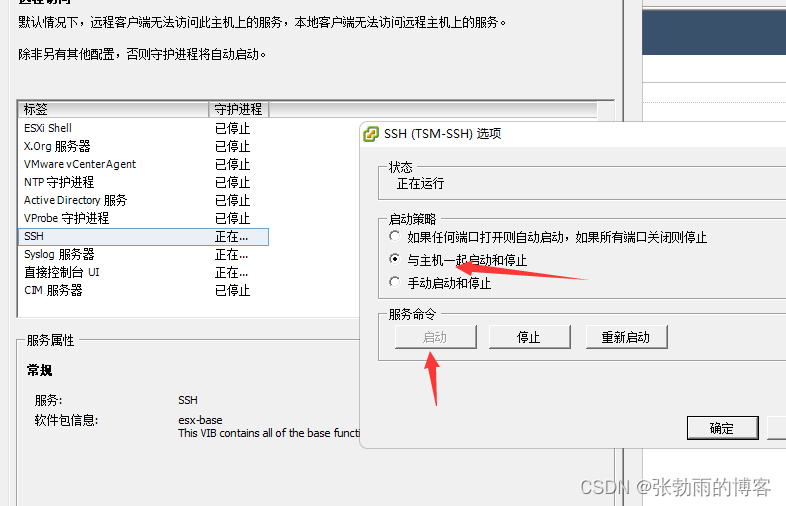
二、SSH到 ESXI
(1)随便找一个SSH的软件,我这里用的moba,输入你ESXI服务器的ip地址,账号是root,密码是你装ESXI时候手动配置的密码
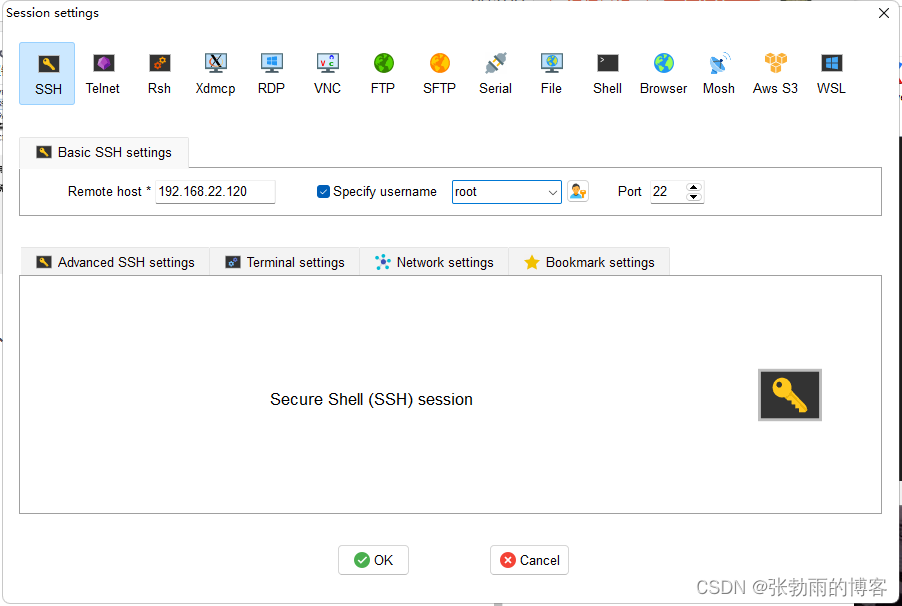
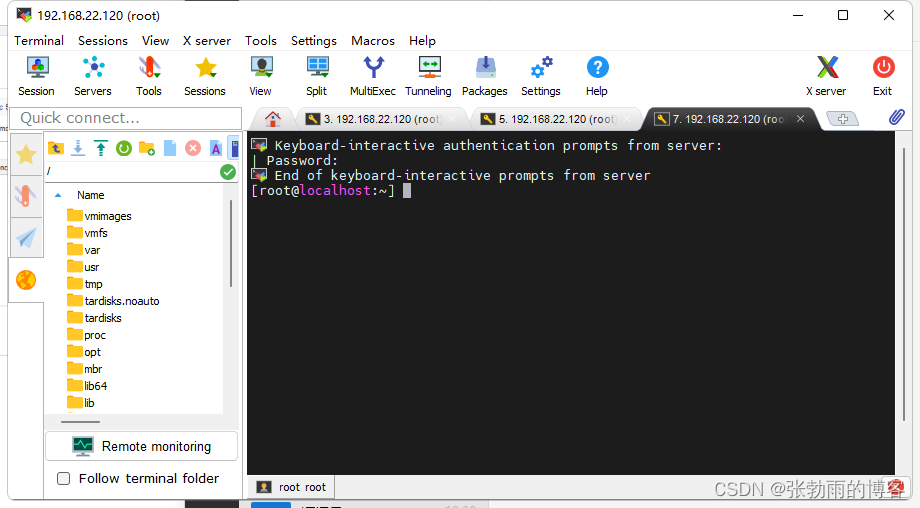
三、上传web补丁包
(1)网上有很多教程直接在esxi里面联网安装,但是我这个esxi没有联网,所以我这里使用我的笔记本电脑提前下载好补丁包,然后上传到ESXI中
下载地址如下,一般需要使用代理下载,我这里直接下载好,帮你们放在了百度云盘
download3.vmware.com/software/vmw-tools/esxui/esxui-signed-7119706.vib

(2)将这个补丁包拖到ESXI里面
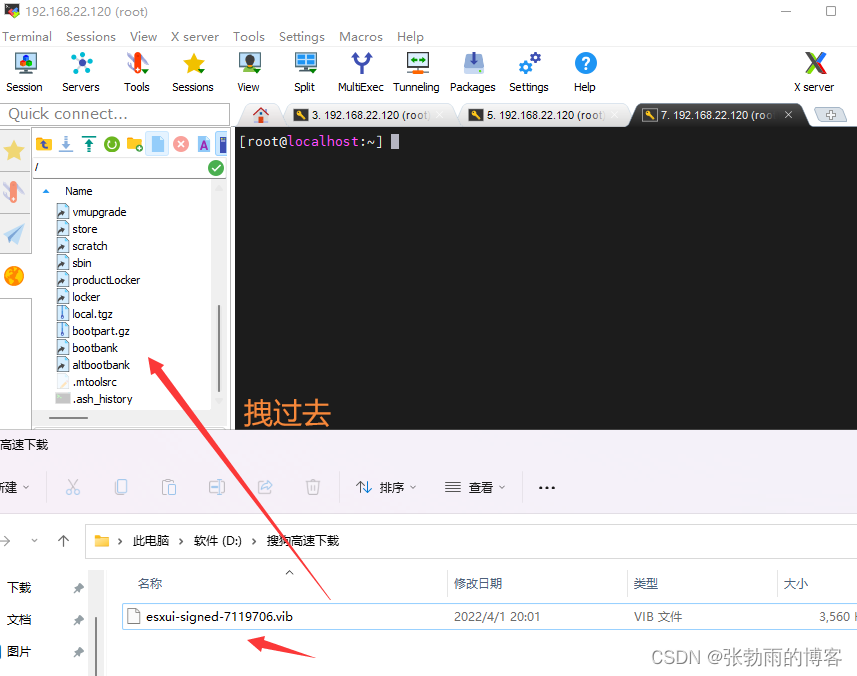
(3)通过ls命令可以查看到,补丁包已经进入到ESXI里面了
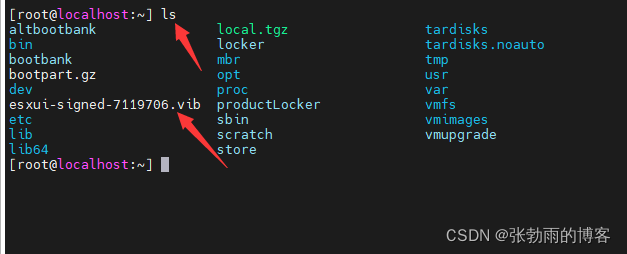
四、正式安装WEB补丁包
[root@localhost:~]mkdir /var/log/vmware/ ##创建一个目录
[root@localhost:~] cp esxui-signed-7119706.vib /var/log/vmware/ ##将补丁包传送到 /var/log/vmware/ 目录下
[root@localhost:~] esxcli software vib install -v esxui-signed-7119706.vib ##使用命令安装
这里出这种类似的提示就是成功了,我这里已经安装过了所以他提示已经安装

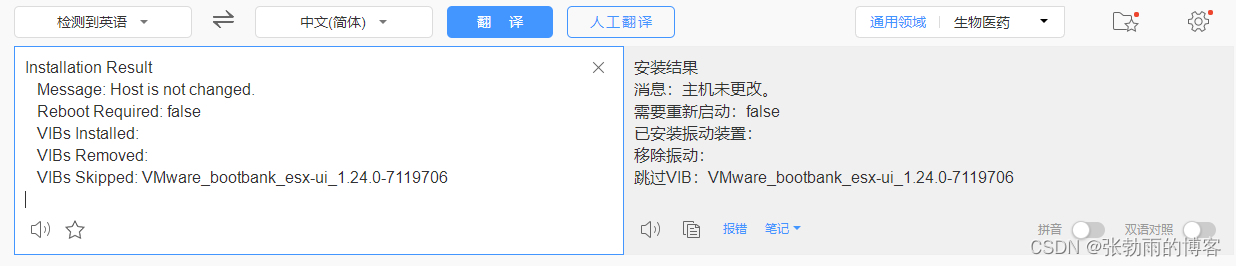
四、测试效果
注意和之前的格式是后面加/ui,如果你不加ui,就进不去图行界面了
https://192.168.22.120/ui ##这是我的地址
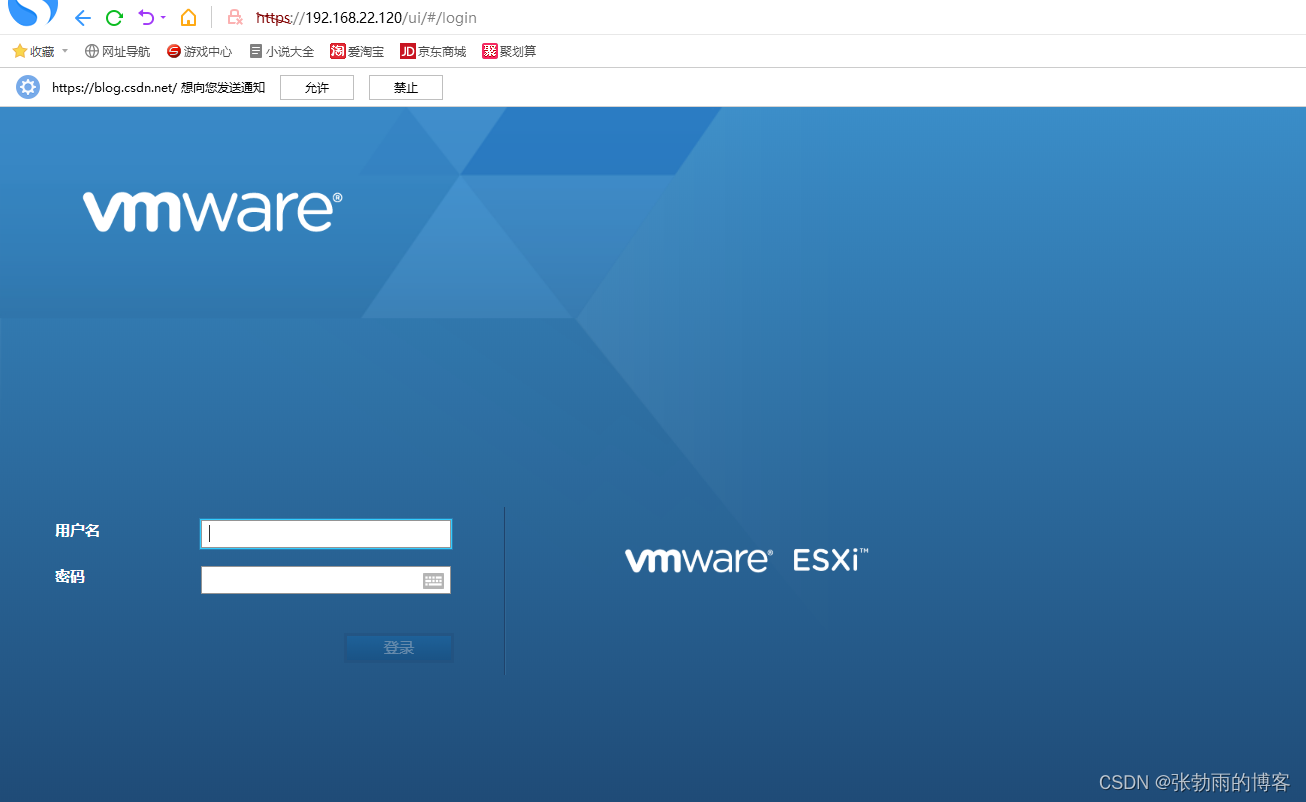
所需软件包友情链接:
链接:https://pan.baidu.com/s/1DUASaakFCwrXk2Cluzd5_g
提取码:3fwn
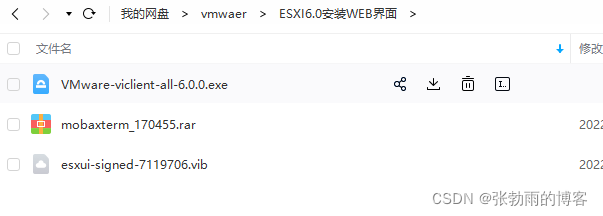























 617
617











 被折叠的 条评论
为什么被折叠?
被折叠的 条评论
为什么被折叠?








